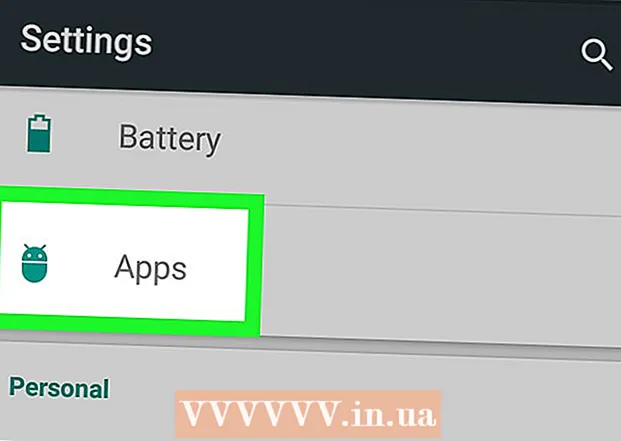Pengarang:
Mark Sanchez
Tanggal Pembuatan:
7 Januari 2021
Tanggal Pembaruan:
2 Juli 2024

Isi
- Langkah
- Metode 1 dari 2: Membatalkan pembayaran atau langganan berulang
- Metode 2 dari 2: Membatalkan pembayaran yang tertunda atau tidak diklaim
- Peringatan
Dalam artikel wikiHow ini, kami akan menunjukkan kepada Anda cara membatalkan pembayaran dan langganan berulang, atau pembayaran PayPal yang akan datang atau yang belum diklaim.
Langkah
Metode 1 dari 2: Membatalkan pembayaran atau langganan berulang
 1 Buka situs web di browser https://www.paypal.com. Jika Anda tidak masuk secara otomatis, klik Masuk di sudut kanan atas jendela dan masukkan kredensial Anda.
1 Buka situs web di browser https://www.paypal.com. Jika Anda tidak masuk secara otomatis, klik Masuk di sudut kanan atas jendela dan masukkan kredensial Anda. 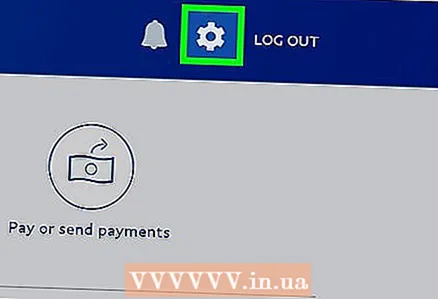 2 Klik
2 Klik  . Ikon pengaturan ini terletak di sudut kanan atas jendela.
. Ikon pengaturan ini terletak di sudut kanan atas jendela. 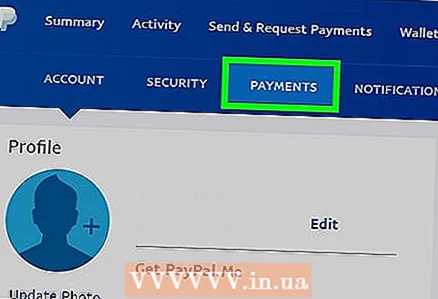 3 Klik tab Pembayaran. Itu terletak di dekat bagian tengah atas.
3 Klik tab Pembayaran. Itu terletak di dekat bagian tengah atas. 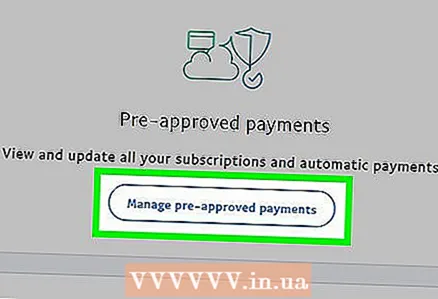 4 Klik Manajemen pembayaran yang telah disetujui sebelumnya. Tombol ini terletak di tengah jendela.
4 Klik Manajemen pembayaran yang telah disetujui sebelumnya. Tombol ini terletak di tengah jendela. 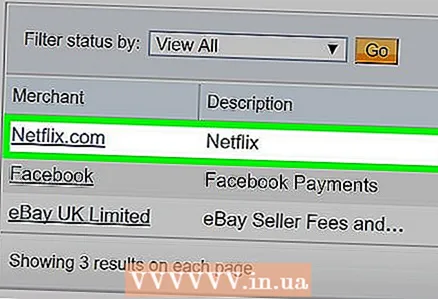 5 Klik pembayaran yang ingin Anda batalkan.
5 Klik pembayaran yang ingin Anda batalkan.- Jika Anda memiliki banyak pembayaran berulang, Anda mungkin harus mengklik "Halaman berikutnya" di bagian kanan bawah jendela untuk menemukan pembayaran yang Anda inginkan.
 6 Klik Pembatalan. Itu ada di sebelah status pembayaran.
6 Klik Pembatalan. Itu ada di sebelah status pembayaran. 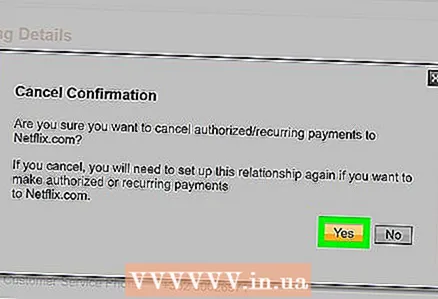 7 Klik Mengonfirmasi. Ini akan mengonfirmasi bahwa Anda ingin membatalkan pembayaran berulang.
7 Klik Mengonfirmasi. Ini akan mengonfirmasi bahwa Anda ingin membatalkan pembayaran berulang.
Metode 2 dari 2: Membatalkan pembayaran yang tertunda atau tidak diklaim
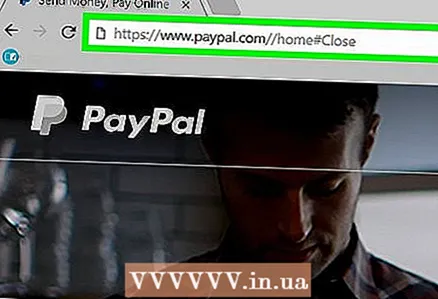 1 Buka situs web di browser https://www.paypal.com. Jika Anda tidak masuk secara otomatis, klik Masuk di sudut kanan atas jendela dan masukkan kredensial Anda.
1 Buka situs web di browser https://www.paypal.com. Jika Anda tidak masuk secara otomatis, klik Masuk di sudut kanan atas jendela dan masukkan kredensial Anda. 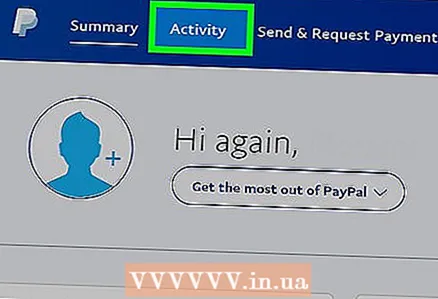 2 Klik Sejarah di bagian atas jendela.
2 Klik Sejarah di bagian atas jendela.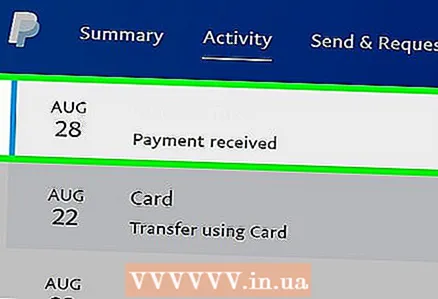 3 Klik pembayaran yang ingin Anda batalkan. Itu ada di bagian Pending pada tab History.
3 Klik pembayaran yang ingin Anda batalkan. Itu ada di bagian Pending pada tab History. - Jika pembayaran yang ingin Anda batalkan ada di bagian "Selesai", maka penerima sudah menerima pembayaran, dan tidak dapat dibatalkan atau dikembalikan. Untuk mendapatkan uang Anda kembali, Anda perlu meminta pengembalian dana atau menghubungi layanan pelanggan.
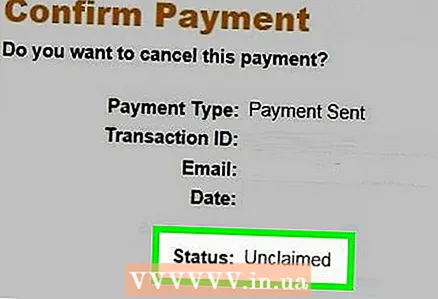 4 Pastikan tidak ada permintaan pembayaran. Di bagian bawah kotak dialog transaksi, Anda akan melihat pesan "[Nama Pengguna] belum menerima pembayaran" di sebelah tombol "Batal".
4 Pastikan tidak ada permintaan pembayaran. Di bagian bawah kotak dialog transaksi, Anda akan melihat pesan "[Nama Pengguna] belum menerima pembayaran" di sebelah tombol "Batal". 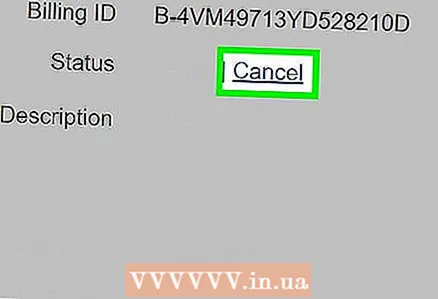 5 Klik Pembatalan.
5 Klik Pembatalan. 6 KlikBatalkan pembayaran.
6 KlikBatalkan pembayaran. 7 Klik Mengonfirmasi. Pembayaran Anda telah dibatalkan.
7 Klik Mengonfirmasi. Pembayaran Anda telah dibatalkan.
Peringatan
- Jika Anda membayar dengan PayPal menggunakan kartu kredit, mungkin diperlukan waktu hingga 30 hari agar pengembalian dana dikreditkan ke akun kartu kredit Anda. Ingatlah hal ini saat membatalkan pembayaran kartu kredit, serta fakta bahwa permintaan pengembalian dana tidak segera diproses.